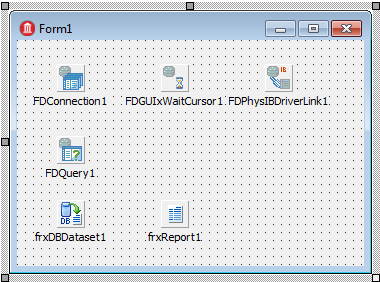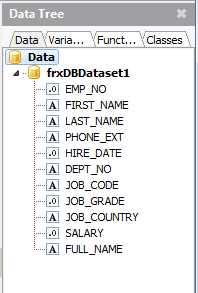FastReport を使ったレポートの作成(FireDAC)
ファースト ステップ(FireDAC) への移動
このトピックでは、FastReport と FireDAC を使って初めてのレポートを作成する手順を説明します。
はじめに
初めてのレポートを作成するには、以下のコンポーネントをフォームにドロップする必要があります。
- TFDConnection
- TFDGUIxWaitCursor
- TFDPhysXXXXDriverLink。この例では TFDPhysIBDriverLink。
- [ツール パレット]の[FastReport 5.0]カテゴリの以下のコンポーネント
- TfrxDBDataset
- TfrxReport
これらのコンポーネントの他に、レポートの作成に必要なデータセット コンポーネントを追加する必要があります。たとえば TFDTable、TFDQuery、TFDStoredProc などです。
この例では TFDQuery を追加します。
レポートで使用したいデータセットごとに TfrxDBDataset を 1 つ追加します。TfrxDBDataset の DataSet プロパティに対象のデータセットを設定します。
最初の 3 つのコンポーネントは、DBMS に接続するためのものです。
TfrxDBDataset コンポーネントは、データセット(TFDQuery など)に接続するために使用します。TfrxDBDataset コンポーネントは、データセットと同じ数だけ必要です。
TfrxReport は、レポートの作成に使用します。
複数の接続を使用したりさまざまな DBMS に接続するには、必要な数の TFDConnection コンポーネントをドロップします。また、使用する DBMS に対応した TFDPhysXXXXDriverLink もフォームまたはデータ モジュールにドロップする必要があります。データセットの Connection プロパティに、対応する TFDConnection を設定します。
レポートへのデータセットの追加
レポートの編集を始めるには、frxReport1 をダブルクリックします。すると、エディタが開きます。
TfrxReport コンポーネント エディタの領域は、左端のツール パレットと、[コード]、[データ]、[Page1]という 3 つのページから構成されます。右側には、[データ]、[変数]、[関数]、[クラス]という 4 つのタブを持つ[データ ツリー]があります。
DBMS の情報をレポートで使用するためには、データセットを[データ ツリー]に追加する必要があります。手順は以下のとおりです。
- 左側の[データ]ページを選択します。
- [レポート|データ...]を選択します。[レポート データセットの選択]が開きます。
- [データ ツリー]に追加するデータセットを選択します。
- [OK]をクリックします。
これで、データセットの情報が[データ ツリー]の[データ]タブに表示されます。この例では、C:\Users\Public\Documents\Embarcadero\Studio\21.0\Samples\Data にある EMPLOYEE.GDB データベースに接続し、Select * from employee; という SQL 文の TFDQuery を使用します。データセットを[データ ツリー]に追加したら、従業員テーブルのすべてのフィールドが使用可能になります。
データセットの使用
FastReport エディタの[Page1]を選択します。追加したデータセットは[データ ツリー]に表示されて使用できるようになっています。データセット ノードを展開すると、必要なフィールドをページ領域にドラッグ アンド ドロップしてレポートを構築することができます。
FastReport のプレビュー